
Spisu treści:
- Kieszonkowe dzieci
- Krok 1: Importuj moduł losowy
- Krok 2: Stwórz początkową funkcję kości
- Krok 3: Zwróć rolkę za pomocą metody Radint
- Krok 4: Utwórz funkcję, aby uzyskać liczbę boków
- Krok 5: Utwórz reprezentację ciągu i Pythona
- Krok 6: Utwórz oddzielną funkcję „rollDice”
- Krok 7: Utwórz funkcję pętli w „rollDice”
- Krok 8: Uruchom moduł
- Krok 9: Wprowadź funkcję RollDice i baw się dobrze
- Autor John Day [email protected].
- Public 2024-01-30 11:28.
- Ostatnio zmodyfikowany 2025-01-23 15:02.
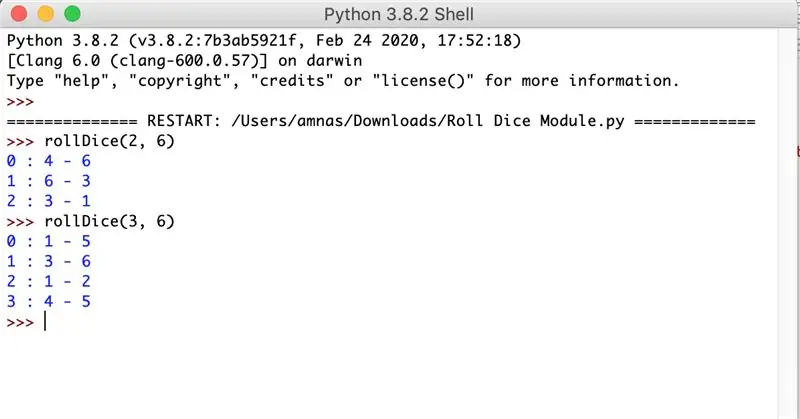
Poniższe instrukcje wskażą Ci, jak stworzyć moduł Pythona do „rzucania” kostką. Ten moduł wygeneruje losowe liczby z tej skomputeryzowanej kości. Podam funkcje potrzebne do stworzenia modułu oraz opiszę do czego każda funkcja będzie używana. Nauka podstawowych funkcji Pythona może być przytłaczająca. Będzie to kreatywny sposób korzystania z Pythona, który pozwoli ci lepiej zapoznać się z programem, postępując zgodnie z podanym przykładem. Po tym powinieneś być w stanie samodzielnie tworzyć funkcje!
Czas trwania: 3-5 minut
Kieszonkowe dzieci
Trochę doświadczenia z Pythonem
IDEL dla kodu Pythona (Python 3.0 lub nowszy)
Krok 1: Importuj moduł losowy
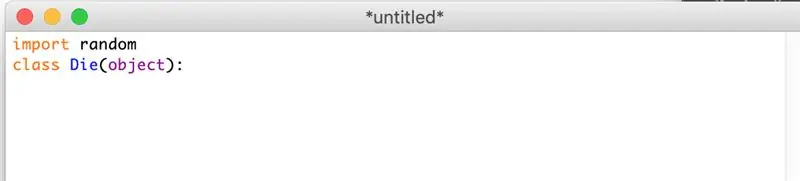
Najpierw otwórz plik IDLE. Po otwarciu zaimportuj losowy moduł. Tworzymy obiekt zamówienia o nazwie „Die”.
* W tym obiekcie zamówienia będziemy mieć wiele funkcji
Krok 2: Stwórz początkową funkcję kości
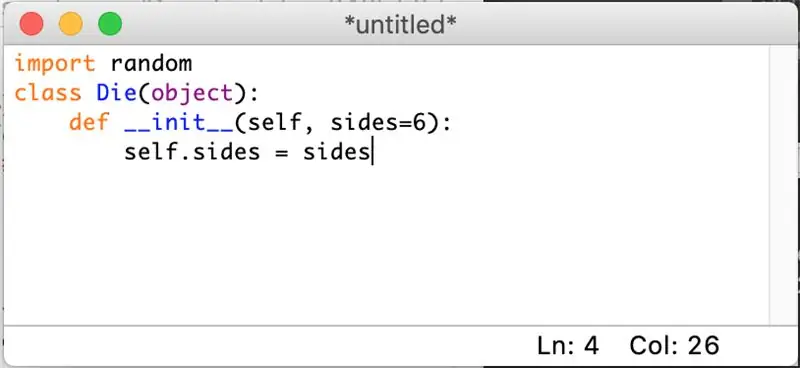
Po dwukropku naciśnij enter i postępuj zgodnie z odpowiednimi wcięciami. Teraz utworzymy początkową funkcję kości i domyślnie 6 boków. „Self” wywoła boki kości za pomocą funkcji.
Krok 3: Zwróć rolkę za pomocą metody Radint
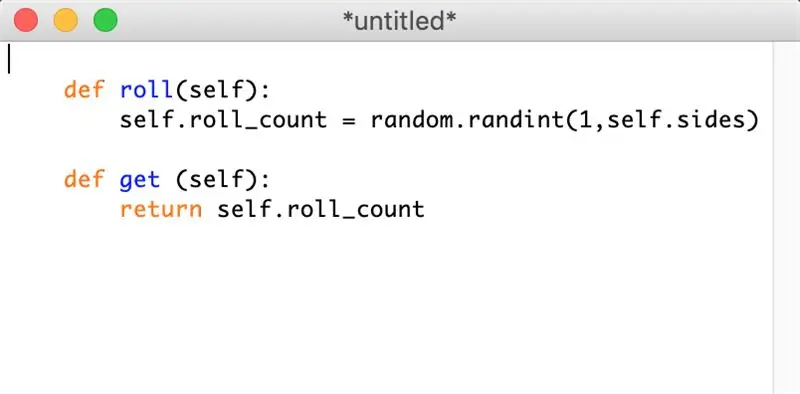
Następnie użyj funkcji „get” i „roll”, aby wygenerować/zwrócić rolkę metodą randint. Utwórz zmienną o nazwie self.roll_count, aby wykonać losowy rzut w funkcji „roll” Zwróć liczbę z losowego rzutu w funkcji „get”
*Randint tworzy losową liczbę od 1 do siebie.strony, która wynosiła 6
Krok 4: Utwórz funkcję, aby uzyskać liczbę boków

Utwórz funkcję, aby uzyskać liczbę boków kostki i zwrócić ją. To ustawi liczbę boków kości i zwrot numeru boku.
Krok 5: Utwórz reprezentację ciągu i Pythona
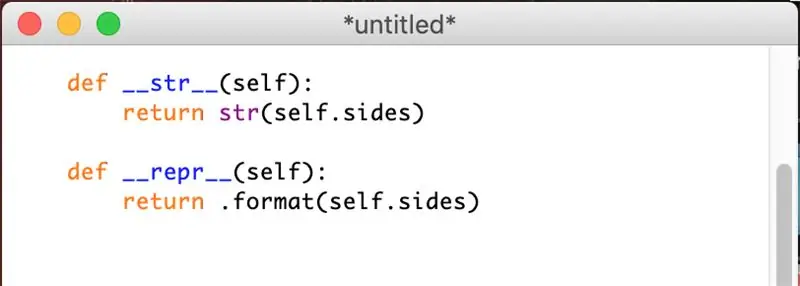
Teraz utwórz funkcję, aby uzyskać reprezentację matrycy w postaci łańcucha i pytona
Krok 6: Utwórz oddzielną funkcję „rollDice”
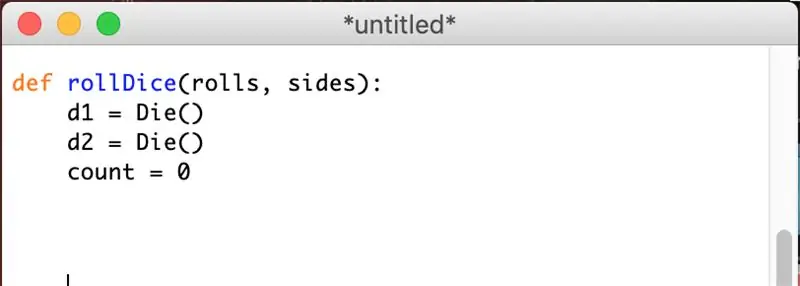
Teraz stwórz nową, osobną funkcję dla „rollDice”, aby wywołać kolejność Class Die powyżej
D1 i D2 będą pierwszym i drugim rzutem
*Zauważ, że na początku tej funkcji nie ma wcięcia *Rolki reprezentują liczbę rzutów, a boki będą dowolną liczbą całkowitą 1-6
Krok 7: Utwórz funkcję pętli w „rollDice”
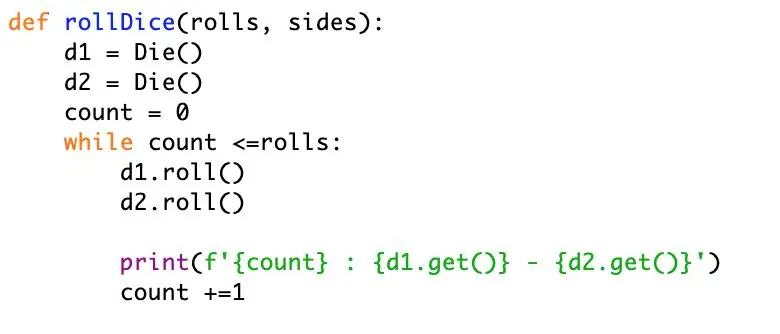
Następnie utwórz pętlę while w „rollDice”, która będzie rzucać kostką tyle razy, gdy liczba jest mniejsza lub równa liczbie rzutów. Pamiętaj, aby dodać funkcję drukowania, aby wygenerować wyniki.
* Użyj funkcji rzutu, aby wygenerować rzut dwóch kości
Krok 8: Uruchom moduł
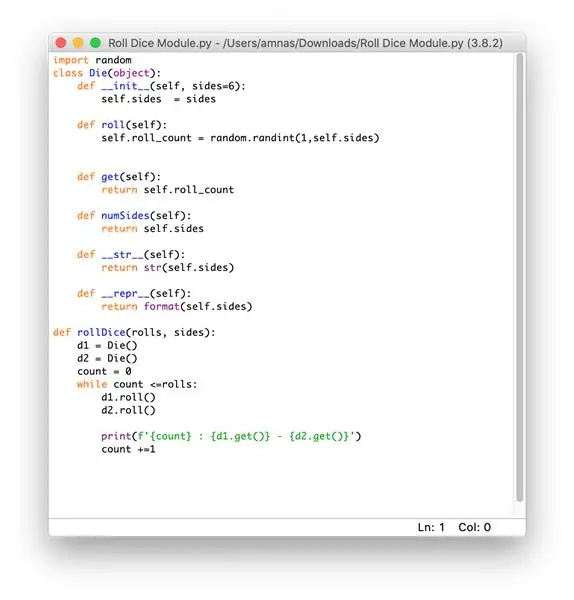
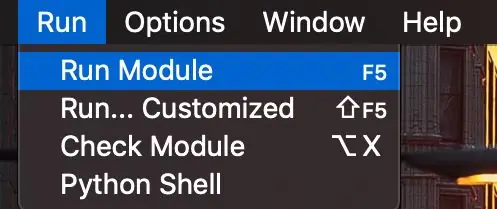
Teraz, gdy stworzyliśmy funkcje dla każdego kroku, porównaj z dostarczonym obrazem, aby upewnić się, że wszystko jest napisane poprawnie. Uruchomimy teraz moduł. Na pasku menu kliknij Uruchom > Uruchom moduł
Krok 9: Wprowadź funkcję RollDice i baw się dobrze

Na koniec utwórz funkcję rollDice, wprowadzając liczbę rolek i boków, które chcesz.
Naciśnij „enter”, aby zwrócić wyniki
Gratulacje! Teraz, po utworzeniu modułu, możesz używać tej funkcji do grania w dowolną grę planszową za pomocą Pythona! Powinieneś teraz lepiej poznać, jak działa język Python i wykorzystać swoją własną kreatywność do tworzenia różnych modułów w przyszłości.
Więcej informacji o Pythonie znajdziesz na stronie: https://www.python.org/about/gettingstarted/. Oficjalna strona Pythona zawiera bardziej szczegółowe wyjaśnienia na temat kodowania, a także więcej przykładów do naśladowania.
Zalecana:
Wykreślanie danych na żywo z czujnika temperatury (TMP006) za pomocą LaunchPad MSP432 i Pythona: 9 kroków

Wykreślanie danych na żywo z czujnika temperatury (TMP006) za pomocą MSP432 LaunchPad i Pythona: TMP006 to czujnik temperatury, który mierzy temperaturę obiektu bez konieczności kontaktu z obiektem. W tym samouczku wykreślimy dane temperatury na żywo z BoosterPack (TI BOOSTXL-EDUMKII) za pomocą Pythona
Sterowanie ruchem za pomocą Raspberry Pi i LIS3DHTR, 3-osiowy akcelerometr, przy użyciu Pythona: 6 kroków

Sterowanie ruchem z Raspberry Pi i LIS3DHTR, 3-osiowym akcelerometrem, przy użyciu Pythona: Piękno nas otacza, ale zwykle musimy spacerować po ogrodzie, aby je poznać. - RumiJako wykształcona grupa, którą wydajemy się być, większość naszej energii inwestujemy w pracę przed komputerami i telefonami komórkowymi. Dlatego często pozwalamy naszemu dobremu
Nauka orientacji za pomocą Raspberry Pi i MXC6226XU przy użyciu Pythona: 6 kroków

Badanie orientacji za pomocą Raspberry Pi i MXC6226XU przy użyciu Pythona: Hałas to po prostu część pracy pojazdu. Szum bardzo dokładnie dostrojonego silnika pojazdu to wspaniały dźwięk. Bieżniki opon szepczą na drodze, wiatr wyje, gdy krąży wokół lusterek, plastikowych kawałków i kawałków deski rozdzielczej
Monitorowanie akceleracji za pomocą Raspberry Pi i AIS328DQTR za pomocą Pythona: 6 kroków

Monitorowanie przyspieszenia za pomocą Raspberry Pi i AIS328DQTR Za pomocą Pythona: Przyspieszenie jest skończone, myślę, że zgodnie z niektórymi prawami fizyki.- Terry Riley Gepard wykorzystuje niesamowite przyspieszenie i szybkie zmiany prędkości podczas pościgu. Najszybsze stworzenie na lądzie od czasu do czasu wykorzystuje swoje najwyższe tempo do łapania zdobyczy. Ten
Śledzenie zmian przyspieszenia za pomocą Raspberry Pi i MMA7455 za pomocą Pythona: 6 kroków

Śledzenie zmian akceleracji za pomocą Raspberry Pi i MMA7455 przy użyciu Pythona: nie potknąłem się, testowałem grawitację. Nadal działa… Reprezentacja przyspieszającego wahadłowca kosmicznego wyjaśniała, że zegar w najwyższym punkcie wahadłowca wybierałby szybszy niż zegar u podstawy z powodu grawitacyjnego rozszerzania się czasu. Trochę
